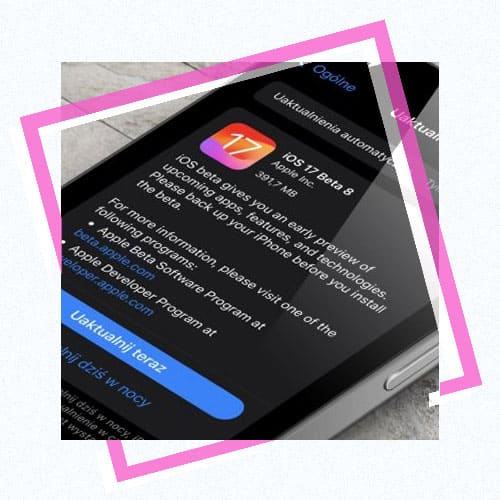Данная статья будет полезна как начинающим пользователям ПК, так и опытным. В ней мы расскажем о системной утилите ScanDisk и последствиях ее работы. Рассмотрим, что такое CHK-файл, откуда берутся папки FOUND.001 и как восстанавливать информацию из таких файлов.
Вы наверняка уже замечали, что ваша операционная система Windows порой загружается как-то странно, появляется синее окно, что-то сканируется, и лишь после этого появляется Рабочий стол. Такое случается после неправильного выключения ПК либо экстренной перезагрузки, вызванной сбоями в работе программ либо скачками напряжения. Программа, запускающаяся во время загрузки Windows XP, – это специальная утилита операционной системы SkanDisk, запускающую проверку жесткого диска на целостность файлов и файловой системы. Мы уже рассказывали о том, как хранится информация на винчестере, поэтому вы уже могли догадаться, что с ней может произойти при неправильном выключении. Итак, программа SkanDisk проверяет наш жесткий диск и, при наличии ошибок, просто исправляет их, сохраняя восстановленную информацию беспорядочно в специальных файлах, имеющих формат fileXXXX.chk (где XXXX является порядковым номером файла, например file0001.chk). Файлы, в свою очередь, записываются в папках FOUND.XXX (где XXX – порядковый номер папки, например FOUND.001). Итак, загрузив ПК после такой проверки, вы сможете удивиться, не обнаружив некоторых файлов, зато найдя в корне Локальных дисков странные папки и файлы вышеописанного формата. Куда делась ваша информация и как ее восстановить мы и расскажем в данной статье.
Что такое file0001.chk и FOUND.001
Не спешите приступать к делу, нужно еще кое-что узнать о том, как восстановить информацию их chk-файлов. Дело в том, что эти файлы могут содержать только куски нужной нам информации, либо совсем ее не иметь. Также в них записывается специальная информация о типе изначального файла, программе в которой он был создан. Именно по этому коду, можно найти нужные нам для восстановления файлы. Некоторые программы помечаются понятными начинающим пользователям словами, например архив, созданный программой Rar, впоследствии затерявшийся в chk-файлах, обязательно имеет в коде строку RAR!, EXE-файлы обозначаются буквами MZ. Для того, чтобы найти такую информацию, достаточно просто открыть chk-файл любым текстовым редактором и внимательно просмотреть его содержимое. В случае совпадения специального кода, переименуйте файл, присвоив ему нужное расширение и, в большинстве случаев, информация будет восстановлена.
Список наиболее распространенных «кодов» (сигнатур) файлов*
JPEG (jpg) – 0xFFD8FF
PNG (png) – 0×89504E470D0A1A0A
GIF (gif)- GIF8
Bitmap (bmp) – BM
MS_Office/OLE2 (doc) – 0xD0CF11E0A1B11AE1
RAR_Archive (rar) – Rar!
ZIP_Archive (zip) – 0×504B0304
MPEG (mpg) – 0×000001BA
MPEG (mpg) – 0×000001B3
Win32_Exec (exe) – MZ*Описание (расширение) – код
Если вы нашли один из этих кодов в chk-файле, переименуйте его с расширением, указанном в скобках.
Как восстановить информацию в chk-файлах
Однако некоторые программы маркируются совершенно непонятным для начинающих языком. Что же делать тогда? Можно приступить к поиску файлов по размеру. К примеру, видео будет иметь довольно большой объем, однако такой метод восстановления потерянной информации не является приемлемым, если вы восстанавливаете, скажем, семейный фотоархив или электронную библиотек. В таких случаях, на помощь приходят всевозможный программы и утилиты по восстановлению данных.
Одной из наиболее распространенных и, что немаловажно, бесплатных утилит является CHKParser32, разработанная отечественными программистами. Она очень проста в обращении, так что будет понятна даже начинающим, позволив им распознать и восстановить нужную информацию.
Скачать программу восстановления информации chk-файлов
Итак, запускаем программу и видим открывшееся окно. Кнопка Select позволяет выбрать паку (обычно FOUND.XXX) для сканирования на наличие chk-файлов. После того, как это будет сделано, жмите GO! И ожидайте завершения процесса. Программа покажет вам количество распознанных файлов, отсортирует и восстановит их расширения. Если вы не поняли, вам ничего не придется делать самому, сразу после нажатия кнопки GO! Программа в автоматическом режиме переименует и отсортирует файлы, возможные к восстановлению. Как видите, этот метод гораздо быстрее и эффективнее ручного, поэтому советуем скачать эту программу.
Актуальные темы:
igru.net.ua
как скинуть на диск фильмУлеад
bang & olufsen киев цены
lg optimus l9 (p765)
rfr d ueukt [hjvpltkfnm ,jkmit drkfljr
как узнать ip адрес